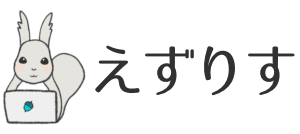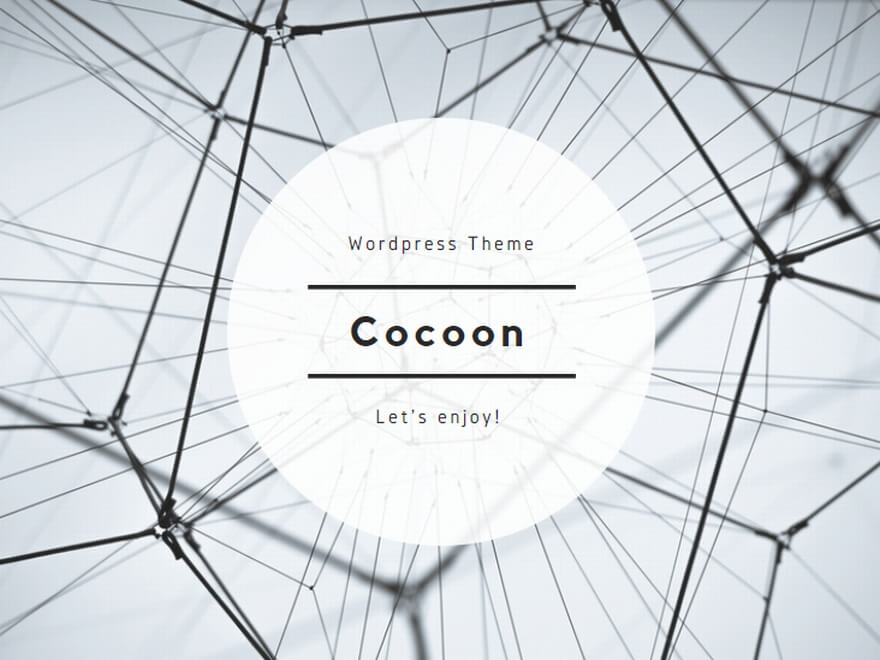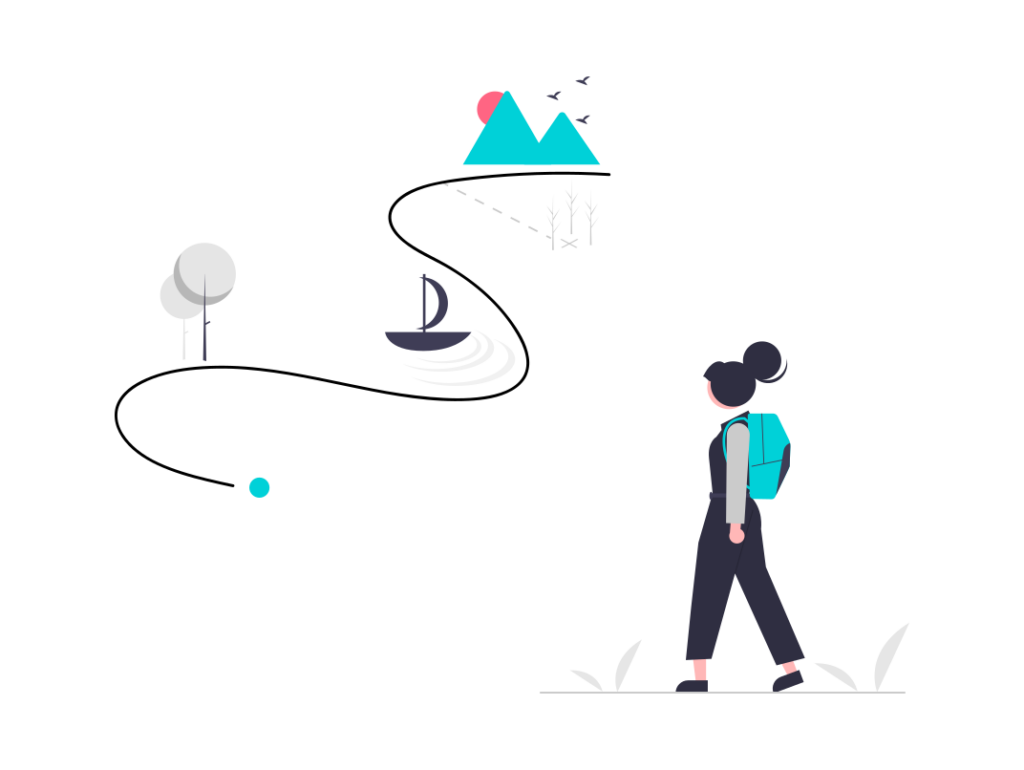
今ブログを始めると、
本記事でも紹介している、ConoHaサーバー「WINGパックプラン」が最大62%OFF
月額 1,320円 → 493円〜で「超低リスク」にブログ運営を始められるチャンス!
(↑ 知ってる限り過去最安値です)

ウェブデザイン/ディレクション/コーディング
全てを本業でこなす
現役副業ブロガーが執筆しています

副業ブログに興味あるけどどうやって始めたらいいの?
アフィリエイトってどうやるの?
実際どれくらい稼げるの?
今から始めても遅すぎるんじゃない?
こんなモヤモヤお悩みを全て解決していきます。
1つずつ、具体的な方法をお伝えしますので、順を追ってやっていけば副業ブログで稼げるようになりますよ。
- 全体像を把握しよう
- ブログを開設しよう
- アフィリエイトを始めよう
- コンテンツの戦略を立てよう
- 記事を執筆しよう
全体像を把握しよう
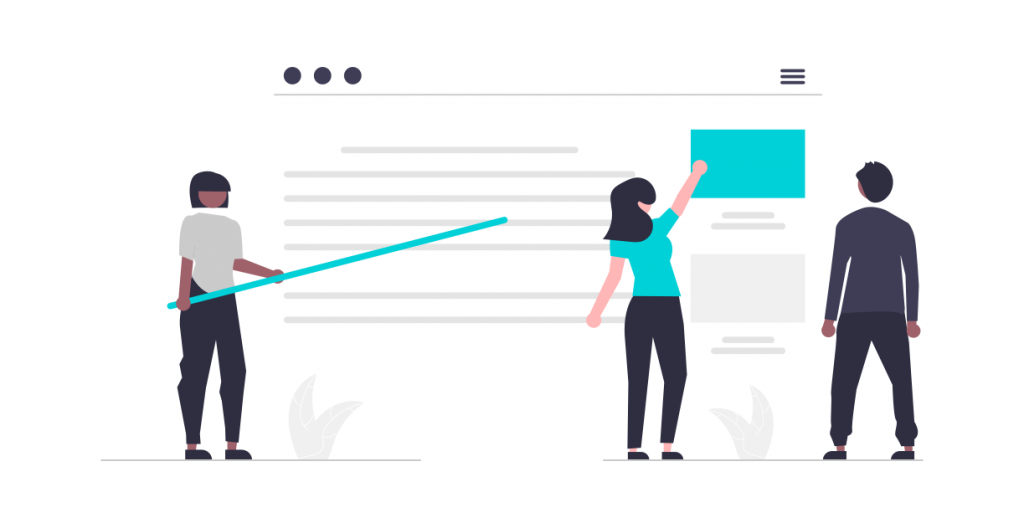
これからブログで稼いでいくために、まずはブログで稼ぐ仕組みの全体像を把握し、4ステップであなたのブログを作っていきましょう。
- ブログ開設
- アフィリエイト開始
- コンテンツ戦略
- 記事執筆
ブログ収入の2つの方法
ブログで収入を得るには大きく2つのやり方があります。
どちらもブログに広告を貼って広告主から収入を得るところは同じですが、ブログ読者に求める行動が違います。
読者に広告をクリックしてもらうのがアドセンス、会員登録や契約など広告主が設定した行動をしてもらうのがアフィリエイトです。
アドセンス
ブログに広告を貼りそれをクリックしてもらうことで収入が発生するアドセンス。
圧倒的シェアを占めているのはGoogleアドセンスです。
クリック数 × 広告のクリック単価 = 収入、となります。
クリック数:ページビュー(PV)の平均1%程度
平均クリック単価:20~30円(Googleアドセンス)
PVあたりの収入:0.2~0.3円
収入 = ページビュー(PV) × 平均クリック率 × 平均クリック単価
= ページビュー(PV) × 0.01(1%) × 20~30円
アドセンスの場合、とにかくたくさんの人にブログを見てもらうことが重要です。
きっとあなたもご存知の有名ブロガーさんたちはこの方法で稼いでいます。
アフィリエイト
ブログに広告を貼り、クリック先のサイトでアカウントを作成したり、商品を買ったりなど、クリックプラスαの行動が達成されると収入になるアフィリエイト。
アフィリエイトの場合はたくさんの人にブログを見てもらうことより、興味のある人にブログを見てもらい、目的の行動をとってもらうことが重要です。
収入 = 広告単価 × 成果数 × 承認率
アフィリエイトの収入計算式については、後ほど詳しく解説します。
どちらが難しいと思いますか?
アフィリエイトの方が難しそうと感じたのではないでしょうか。
でも、あなたがこれからブログを始めるのなら、圧倒的にオススメなのがアフィリエイトです。
理由は単純。
ブログを運営していくコストに見合うだけの収入を得るには、アフィリエイトの方が圧倒的に楽だからです。
例として、月5万稼ぐのがどれくらい現実的かそれぞれの方法で見てみましょう。
アドセンスで月5万稼ぐには
先ほどのアドセンスの収入計算式に当てはめて計算してみましょう。
収入 = ページビュー(PV) × 平均クリック率 × 平均クリック単価
= ページビュー(PV) × 0.01(1%) × 20~30円
平均クリック単価は仮に25円とします。
月5万稼ぐには、月間どれくらいのページビューが必要でしょうか。
50,000 = ページビュー(PV) × 0.01(1%) × 25円
ページビュー(PV)= 50,000 / 0.01 × 25
= 200,000 ページビュー
月5万稼ぐには月間20万ページビュー必要ということになります。
月間20万PVというのは各分野のトップブロガーの数値です。
それほどのPVがあってもアドセンスなら月5万程度の稼ぎにしかなりません。
アフィリエイトで月5万稼ぐには
次はアフィリエイトで考えてみましょう。
例として、転職サービスの会社が無料アカウント作成を成果達成の条件に5,000円が支払われる場合、アフィリエイトの収入計算式はどうなるでしょうか。
収入 = 広告単価 × 成果数 × 承認率
広告単価:5,000円
成果数:無料アカウント作成数
承認率:達成された成果のうち、承認(確定)された成果の割合。
承認されないことがあるのは下記のような場合です。
・住所や電話番号など情報がデタラメ
・期日以内に支払いがない
・注文がすぐキャンセルされた
承認率にも広告主により幅がありますが、あまりに承認率が低い案件はそもそも選ばれませんので、ここでは仮に80%とします。
収入 = 広告単価 × 成果数 × 承認率
50,000 = 5,000円 × 成果数 × 0.8(80%)
成果数 = 12.5 件
月5万稼ぐには12.5件、つまり13件のアカウントが作成されれば良いことになります。
いかがでしょうか?これなら達成できそうだと思いませんか。
アドセンスは単価が低いので収入の増加率も小さいですが、アフィリエイトは単価が高いので成果数が増えれば月収もどんどん上がっていきます。
だからこそアドセンスよりアフィリエイトが断然オススメなのです。
ブログを開設しよう
ここからはいよいよ具体的なブログ開設方法です。
手順を1つずつお伝えしますので、一緒にブログを開設していきましょう。
ブログ開設とはインターネット上にお店を作ることだと考えてください。
作るものは大きく2種類
お店の建物 = ウェブサイト
お店の商品 = コンテンツ
サーバーを選定しよう
お店の建物 = ウェブサイトを作るには、実は3つのものが必要になります。
1土地 = サーバー
2住所 = ドメイン
3建物 = ウェブサイト
現実世界では土地を買えば住所は自動的についてきますが、インターネットの世界では住所は別に用意する必要があります。
サーバー、ドメイン、ウェブサイト、それぞれに選定して契約しても良いですが、サーバーを契約すれば必要なサービスは無料でセットになっているタイプがオススメです。
サーバーを選ぶ際にチェックするポイントは表示速度とサービス、そしてもちろん価格です。
これからブログを始める時に、どの程度の表示速度が必要なのかわからないですよね?
結論から言ってしまえば、国内最大手のトップ数社なら、表示速度に極端な違いはありません。
ブログを始める初心者が一番気にすべきは、サービス内容がどれだけ充実しているかです。
この4つの必須サービスが無料でセットになっていて、業界最安値となると一気に2社に絞られます。
この2社ならどちらでもまず間違いありません。
4つの必須サービスに加えて、それぞれこんな良い点があります。
・初期費用0円
・無料お試し期間10日間
・国内シェアNo.1
・初期費用0円
・無料お試し期間あり(キャンペーンにより日数は異なる)
・無料独自ドメイン2個
エックスサーバーは表示速度が速く、多くの企業や個人ブログに使用されていたため昔はエックスサーバー一択、という感じでした。
このブログもエックスサーバーを使用しています。
しかし2018年に登場したConoHa WINGも表示速度が速く、サポートが非常に充実しているので、初心者が今から始めるならConoHa WINGも非常に良いと思います。
どちらもよく割引キャンペーンが開催されています。
不定期開催なので、いつが最安値とはなかなか言いきれませんが、今私が新たに申し込むなら、両方のサイトをチェックして現時点で安い方にします。
それくらい、どちらのサービスも必要十分で、かつ業界最安級の価格です。
これからブログを始めるなら、プランはそれぞれ下記の一番安いもので十分ですよ。
スタンダードプラン
WINGパックベーシックプラン
ブログの1番最初のハードルは、とにかく始めるまでなんですよね。
初めて聞く用語ばかりで、契約したけど難しすぎてできなかったらどうしよう、と不安になるのが普通です。
ここからはエックスサーバー、ConoHa WINGのセットアップを、図をふんだんに使いながら1つずつご説明していきます。
それを見ながら同じようにポチポチしていけば、必ずブログ開設まで辿り着けますよ。
【図解】エックスサーバーでのWordPressブログの始め方を徹底解説
【図解】ConoHa WINGでのWordPressブログの始め方を徹底解説
今ブログを始めると、
本記事でも紹介している、ConoHaサーバー「WINGパックプラン」が最大62%OFF
月額 1,320円 → 493円〜で「超低リスク」にブログ運営を始められるチャンス!
(↑ 知ってる限り過去最安値です)
WordPressをざっくり理解しよう
WordPressは世界中のウェブサイトの43%で使われているサイト構築サービスです。
(公式「WordPress.com」より)
プログラミングの知識がなくてもMicrosoft Wordを使うような感覚で誰でも簡単にウェブサイトを作れるのが人気の理由です。
2018年末にブロックエディタと呼ばれる編集様式が採用されてからは、WordというよりもむしろPower Pointのような使い勝手となり、さらに使いやすくなりました。
WordPress簡単インストール
サーバー契約が済んだら、WordPress簡単インストールを行います。
ここからWordPressのインストール完了まで10~30分程度です。
WordPressにログイン
記事を書き始める前に!WordPressの必須初期設定
- テーマ
- プラグイン
- パーマリンク
- Googleアナリティクス
- Googleサーチコンソール
- XMLサイトマップ
テーマ
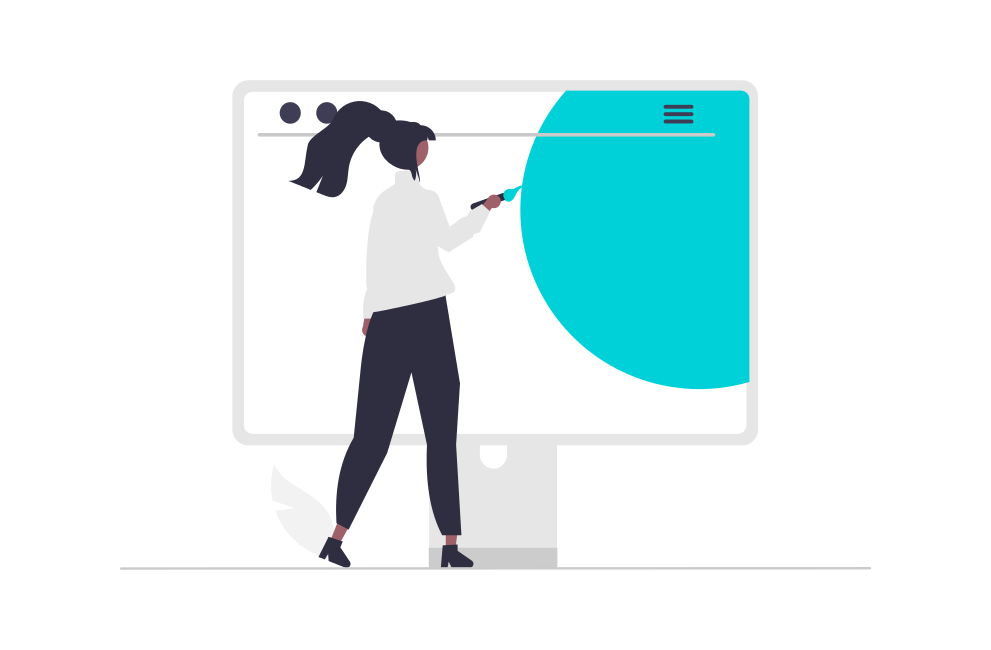
ウェブサイトはお店の建物だと言いましたが、テーマはお店の外装です。
WordPressテーマには無料のものと有料のものがあり、どちらを選んでも大丈夫です。
有料テーマはあらかじめデザインが作り込まれており、欲しい機能も揃っているので自分で外装工事をする必要がありません。
無料テーマでも、最近はシンプルで使いやすいものが存在します。
htmlとcssの基本的な知識さえあれば、自分で見出しのデザインくらいは変えられます。
ただ、トップページの構造自体を大きく変えたい、となるとhtml、cssに加えてphpの知識も必要になってきます。
ブログで稼ぐには質の良い記事を継続して書いていくことが必要です。
記事に注力するために、ブログ自体はエネルギーを割かずにサクッと開設した方が絶対に良いです。
せっかくやる気になって一歩踏み出したのに、ここで躓いてしまうのはものすごく勿体無い。
無料テーマにチャレンジされる方は、自分の力で無理なく出来る範囲、モチベーションを保ったままでいられる範囲で頑張ってみてください。
もしも有料テーマを購入するなら、AFFINGER6がオススメです。
プラグイン
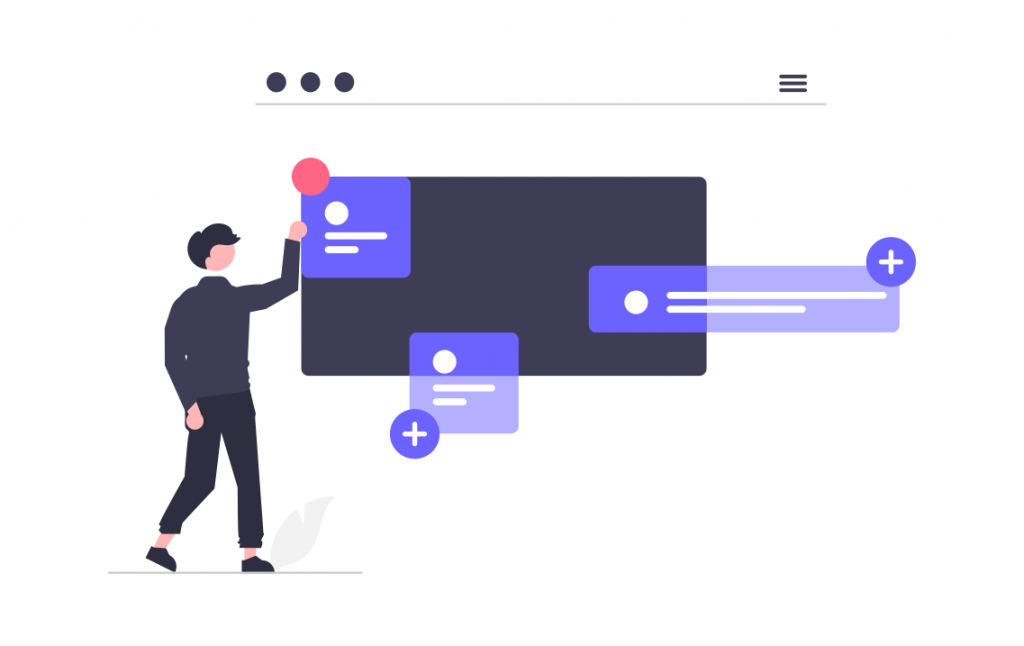
ウェブサイトがお店の建物ならば、プラグインは例えばエアコンだったりシステムキッチンだったりといった、付け足し可能な便利機能です。
WordPressには様々な種類の有料、無料プラグインが豊富に存在します。
無料ならアレコレ入れちゃおうと思ってしまいがちですが、プラグインは厳選して使うことをオススメします。
なぜなら、プラグインを入れるということはサイトに穴を開けることであり、不具合が起こるリスクを背負うことでもあるからです。
では、何を基準に選べば良いのか?
ポイントは2つ。
・利用者が多いこと
・開発が長期(半年以上)に渡り止まっていないこと
(少なくとも2つ前のWordPress本体アップデートに対応していること)
WordPressの特徴として、オープンソースで世界中の人が開発に携わり、使用し、フィードバックしているので、ネット上に情報が豊富に存在します。
利用者が多いということはそれだけ情報も存在するので、不具合が出た時の対処法なども見つけやすいです。
なのでまずは利用者が多いプラグインを使いましょう。
開発が長期に渡り止まっていないことで、サイトに不具合が起こる可能性がぐんと下がります。
先ほどお話ししたように、プラグインを入れるというのはウェブサイトに穴を開けることなので、悪意のある第三者はこの穴を狙って攻撃してきます。
プラグイン開発側も当然それを想定しているので普通は攻撃を受けたからといって問題が起こることはありません。
しかし、開発が長期に渡り止まっている場合、新たに見つかった脆弱性に対応しきれていない可能性があるのです。
直近もしくは2つ前のWordPress本体のアップデートに対応しているプラグインを選ぶと良いと思います。
不具合が起こる状況はもう一つあり、それがプラグインを入れすぎた場合です。
プラグインには実は相性があり、それぞれ独立に動くはずのプログラムが干渉してしまい、正常に作動しないことがあります。
この場合、何が原因でエラーが起きているのか、なかなか突き止めることが難しくて大変なんです。
プラグインはやみくもにたくさん入れず、必要な分だけ厳選して入れ、使わなくなったら削除することをオススメします。
といっても最初は難しいと思うので、厳選したプラグインをご紹介します。
これがあれば最低限、必要な機能は揃いますし、全部入れてももちろん不具合は起きません。
このサイトでも同じプラグインを使っていますのでご安心ください。
パーマリンク
パーマリンクとは各記事のURLのことです。
デフォルトでは意味を為さない英数字等がランダムに割り振られるので、このURLを個別の投稿ページから変更できるようにしていきます。
下記の図を見ながら設定していきましょう。
「ダッシュボード」→「設定」→「パーマリンク設定」
「パーマリンク設定」→「投稿名」
「カスタム構造」の項目が「/%postname%/」に自動的に切り替わります。
これで設定完了です。
各投稿ページから記事のURLを変更できるようになりました。
Googleアナリティクス
Googleアナリティクスはウェブサイトを訪問したユーザーについて、どの記事をどれくらい読んだかなど様々な情報を提供してくれるGoogleのサービスです。
Googleアナリティクスが提供する情報の例
・ページビュー数
・ユーザー数
・セッション数
・平均セッション継続時間
・直帰率
Googleアカウントを持っていれば誰でも簡単に無料で使えます。
これらの情報からユーザーが何を求めているのか、どんな記事が収益に結びついているかなど、ブログを運営していく上で必須の情報を読み取ることができます。
設定も簡単なので、下記を見ながら進めていきましょう。
Googleサーチコンソール
Googleサーチコンソールは検索順位や、どんなキーワードで記事が検索されたかなど、SEOに関する詳細なデータが分析できるGoogleのサービスです。
ブログの集客と収益化には必須の情報を提供してくれるので、必ず導入しましょう。
Googleアカウントがあれば誰でも無料で使えます。
導入手順は下記にまとめてありますので、一緒に設定していきましょう。